ねじ山¶
[ねじ山]コマンド で作成した形状は複雑なシェイプを含み、同一画面で複数作成すると操作が重くなります。
特殊なカスタムネジなどに限定して使用し、規格品には [略図ねじ山]コマンド の使用をおすすめします。

のマークは、プロパティブラウザ もしくは コマンドブラウザ で行う設定です。
ねじ山断面のスケッチ¶
ねじ山を作成するには、ねじ山(断面)のスケッチが必要です。
ねじ山の断面図形を適当な場所に作成します。
スケッチの方法については、2D シェイプのページをご参照ください。
参照:2D シェイプ
ねじ山は作図平面の X 軸、Y 軸の矢印の方向に作図します。
ねじ山のベース(円柱)を作成¶
ねじ山をつける円柱を適当な場所にドロップします。
パーツのカーネルを ACIS に設定します。
設定方法については、カーネルの切り替えのページをご参照ください。
参照:カーネルの切り替え
一般的に、螺旋形状のモデリングには Parasolid よりも ACIS の方が適しています。
[ねじ山]コマンド の実行¶
[フィーチャ]タブ → [ねじ山] をクリックします。
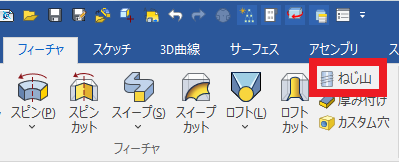
プロパティブラウザにオプション項目が表示されます。
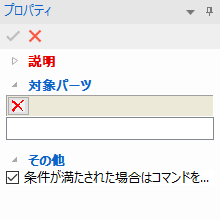
対象パーツ として、シーンでねじ山をつけるパーツ(円柱)を選択します。
プロパティブラウザの項目が切り替わり、[ジオメトリの選択] → [断面図形] が赤くハイライトされます。
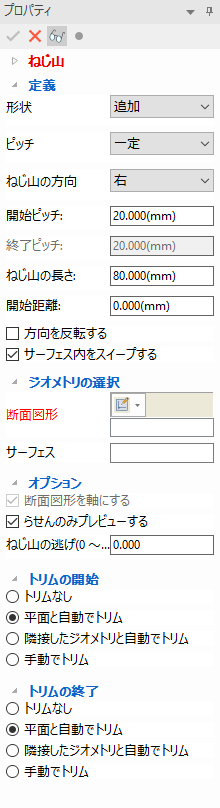
シーンでねじ山の断面図形を選択します。
[ジオメトリの選択] → [断面図形] のボックスに選択した断面図形が表示されます。
[ジオメトリの選択] → [サーフェス] が赤くハイライトされます。
ねじ山をつけるパーツの面を選択します。
[ジオメトリの選択] → [サーフェス] のボックスに選択した面が表示されます。
[定義] → [形状] で、山と谷どちらの形状にするかを選択します。
ねじ山を作成する場合は [追加] を選択します。
ねじ溝を作成する場合は [削除] を選択します。
[定義] → [ピッチ] で、ピッチを [一定] にするか、[可変](開始と終了でピッチを変える)にするかを選択します。
[一定] を選択した場合は、[定義] → [開始ピッチ] を入力します。
[可変] を選択した場合は、[定義] → [開始ピッチ] と [終了ピッチ] を入力します。
[ねじ山の方向] で、ねじの方向を選択します。
[✓] をクリックすると、ねじ山が作成されます。
ねじ山の編集¶
シーンブラウザ のツリーを開き、パーツの一番下の階層(ねじ山)を選択します。
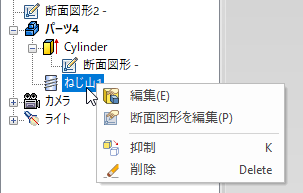
右クリック → [編集] を選択すると、プロパティブラウザにねじ山のオプション項目が表示されます。
右クリック → [断面図形を編集] を選択すると、2D スケッチモードが起動します。